Bandicamの公平なレビュー:購入するのに最適なゲームレコーダーですか
スクリーンレコーダーとしてのBandicamは、ゲームプレイやキャプチャしたいコンピューターアクティビティを記録する最高の体験を提供します。ビデオをキャプチャして編集するためのプロフェッショナルなツールをお探しの場合は、Bandicamが最適です。
このレビューでは、Bandicamスクリーンレコーダーの本質と、それがどのように注目に値するか、そして別の場合にはあなたのお金を学ぶでしょう。さらに、強力なツールのユニークな機能がリストにあり、スクリーンレコーダーがどのようにクリエイティブなコンテンツを作成するかを知ることができます。始めましょう。
ガイドリスト
Bandicam レビュー: このスクリーンレコーダーの主な機能 Bandicam レビュー: 長所、短所、価格 Bandicam に代わる最高のスクリーンレコーダー ゲームレコーダーBandicamに関するよくある質問Bandicam レビュー: このスクリーンレコーダーの主な機能
Bandicamに関する顧客のレビューを読むことで、このツールには多くの肯定的なコメントがあることを知っているかもしれません。これとは別に、多くのvloggerユーザー、特にゲーマーは、ゲームプレイをキャプチャするためのスクリーンレコーダーとしてBandicamを使用することがよくあります。では、Bandicamの優れた点は何ですか? Bandicamスクリーンレコーダーに対する人々の信頼を築く機能は次のとおりです。
1.3つの記録モード
Bandicamの最初の機能は、3つの録音モードです。これらのモードの機能を知るためにさらに読んでください:
◆ ゲームの記録
ゲームは人気のトレンドであるため、Bandicamはゲームレコーディングモードを提供します。 Bandicamを使用すると、ゲームプレイをすべて遅延なしで記録できます。 OpenGL、DirectX、およびVulkanグラフィックテクノロジーを使用するゲームに非常に適しています。 Bandicamのゲームレコーディングモードは、iTunesゲーム、HDTV、およびその他の3Dアプリケーションとも互換性があります。
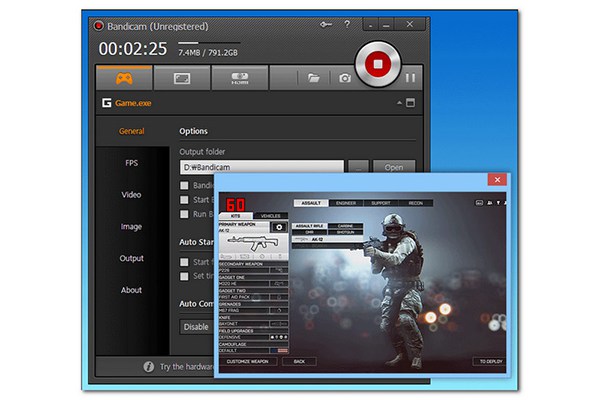
◆ 画面記録
このモードでは、画面全体またはターゲットウィンドウをコンピューターに記録できます。これは、Powerpointプレゼンテーション、Excelスプレッドシート、およびWebブラウザーを記録するのに最適です。ビデオ品質はゲーム録画モードほど良くはありませんが、他のモードよりも使いやすいです。
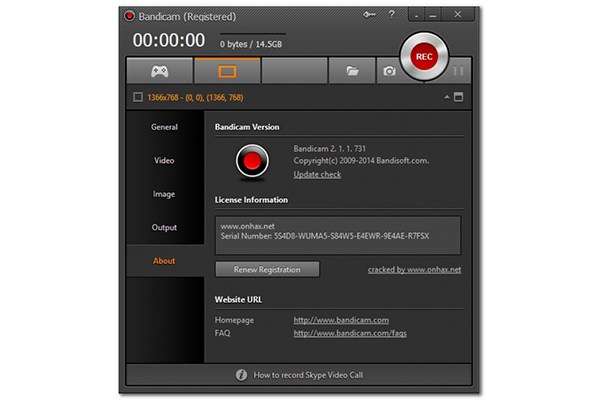
◆ デバイスの記録
Bandicamのデバイスレコーディングモードでは、ゲーム機、スマートフォン、 カードをキャプチャする、 などなど。ただし、高品質のゲームコンソールの記録を取得するには、追加のPCI / PCI-EキャプチャカードまたはUSBキャプチャカードが必要です。
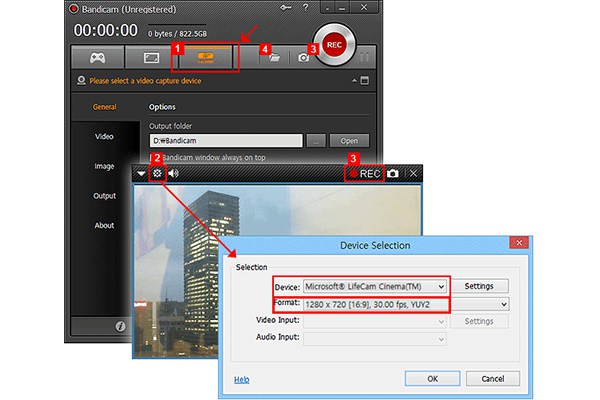
2.高品質
Bandicam は、あらゆるタイプのレコーディングで高品質を提供することで有名です。最大レートで毎秒 120 フレーム、最大 3840 × 2160 の解像度で 4K Ultra HD ビデオのような優れた品質を記録できます。さらに、設定を操作して、ビデオの品質を調整または変更できます。
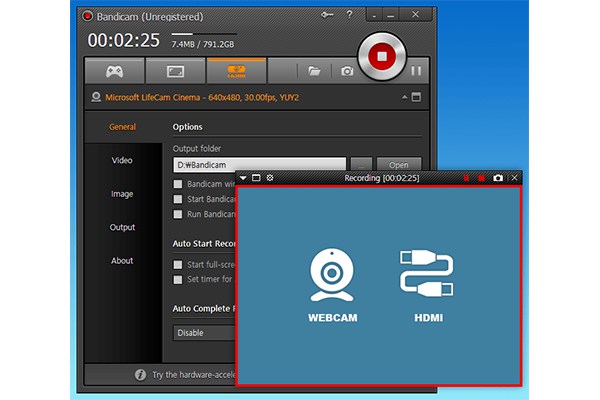
3.編集ツール
Bandicamのもう1つの強力な機能は、編集ツールです。これは別のビデオエディタですが、このエディタは、チュートリアルなどのビデオファイルを編集して、マウスカーソルやハイライト効果を録画に追加するための基本的なツールを提供します。 Bandicamは、編集ツール用の無料バージョンを提供しています。ただし、ビデオに透かしを入れます。
4.ハードウェアアクセラレーション
Bandicamは、MPEG-1、PCMオーディオコーデック、AVI / MP4メディア形式をサポートしています。 Nvidia CUDA / NVENC H.264エンコーダー、AMD APP H.264、およびIntel QuickSyncビデオH.264エンコーダーと互換性があります。スクリーンショットまたは連続画像キャプチャは、PNG、JPEG、およびその他の画像形式をサポートしています。
Bandicam レビュー: 長所、短所、価格
総合評点: 4.6/5
サポートされているOS: Windows、macOS、Linux
長所
セットアップ全体がスムーズで、上級ユーザーでも使用できるため、プラットフォームの操作が簡単です。
YouTubeにファイルを直接アップロードして、時間と労力を節約できます。
Bandicamは、リアルタイム描画、ボイスオーバー、キーボードショートカットなど、他の強力な機能を提供します。
短所
Bandicamは、ゲーマーの必需品であるライブストリーミングをサポートしていません。
Bandicamの無料バージョンには録画時間制限があり、ビデオに透かしを入れます。
価格:Bandicamは購入する価値がありますか?
Bandicamは無料版でたくさんのことを提供しています。ただし、フルバージョンを購入すると、透かしの削除や無制限の録音時間などの追加機能のロックを解除できます。 Bandicamのフルバージョンは、$39.95 /ライフタイムライセンスまたは$59.00 / 2台のPCライフタイムライセンスの価格で入手できます。ゲームのレコーディングに関しては、それはあなたにとって素晴らしい選択です。
Bandicam に代わる最高のスクリーンレコーダー
それでもBandicamについて確信が持てない場合は、次のような別の方法を選択できます。 AnyRec Screen Recorder。このソフトウェアは、ほぼ同じ機能を提供するため、Bandicamの最良の代替ソフトウェアです。しかし、ツイストは、可能な限り最も簡単な方法で記録できることです。オーディオやシステムサウンドなど、セットアップに数回クリックするだけのゲームレコーダーを提供します。ビデオレコーダーとWebカメラのオプションを使用すると、ビジネス会議やオンラインディスカッションなどのゲームに関係のないものを録画することもできます。

最大1080pのHD解像度で高品質のビデオとオーディオを録画します。
ユーザーが好みの設定で画面キャプチャをカスタマイズできるようにします。
フォーマット、コーデック、品質などのビデオ設定操作を許可します。
MP4、MOVなど、エクスポートする多くのビデオファイル形式をサポートします。
AnyRec Screen Recorderを使用してゲームプレイを記録する方法:
ステップ1。公式ウェブサイトからソフトウェアをダウンロードします。デバイスにインストールしたら、起動して録画を開始します。メインメニューで「ゲームレコーダー」ボタンをクリックします。 「下矢印」をクリックして、記録するウィンドウを選択します。ゲームの場合は、すでに実行されていることを確認してください。

ステップ 3。「REC」ボタンをクリックして開始します ゲームの記録 このBandicamの代替手段を通じて。ウィジェット メニューにアクセスすると、録画中に一時停止、停止、またはスクリーンショットを撮ることができます。録画が完了したら、「停止」ボタンをクリックしてビデオをトリミングしてから、指定したフォルダーに保存します。

ゲームレコーダーBandicamに関するよくある質問
-
1. BandicamはTwitchからのオーディオを録音できますか?
残念だけど違う。 GPUドライバーとBandicamのプロセスで競合が発生しているため、Twitchでオーディオを録音することはできません。ただし、ハードウェアアクセラレーションをオフにし、OpenGL / DirectXモードを無効にしてオーディオファイルを録音することはできます。
-
2. Bandicamが機能しない場合はどうすればよいですか?
Bandicamで問題が発生した場合は、いつでもプログラムを再起動するか、サポートフォーラムにアクセスして、問題を報告できます。
-
3. Bandicamがゲームのレコーディングに適しているのはなぜですか?
Bandicamスクリーンレコーダーを使用すると、高いビットレートとフレームで録画できるためです。柔軟なフレームレートと4KUltra HD解像度を提供するため、ゲームの録画に適しています。さらに、記録されたゲームが品質を損なうことなく小さいサイズになることを保証します。
結論
多くのユーザーは、Bandicamがゲームプレイをキャプチャするための優れたスクリーンレコーダーであると信じています。ハイエンドな機能を搭載しており、録音時に快適な体験ができます。ただし、Bandicamはすべての人に適しているわけではなく、主にどのオペレーティングシステムとも互換性がありますが、必要な品質を実現するには、さらに多くのことが必要になります。そのため、 AnyRec Screen Recorder 時間を節約し、録音のためのよりアクセスしやすいコントロールのための優れた選択肢です。私たちに連絡してあなたの提案をすることを歓迎します。
